Nieuwe laptops en pc's met Windows 10 of zelfs nieuwe MacBooks worden geleverd met schermen met een zeer hoge resolutie en als u deze onlangs hebt gekocht, is er mogelijk een vreemd probleem met de Chrome-browser opgetreden. Sommige webpagina's spelen niet echt goed met de hoge resolutieschermen, de tekst op deze webpagina's is abnormaal groot of klein. Welnu, u kunt dit oplossen door de zoomoptie in Chrome te gebruiken.
Met Chrome kun je tijdelijk in- of uitzoomen met de sneltoets Ctrl +/- of je kunt op de menuknop met drie stippen klikken in de rechterbovenhoek en de zoomoptie gebruiken, maar wat als je de standaardzoom of tekst permanent wilt wijzigen grootte in Chrome.

Verander de standaardzoom in Chrome
Als u de zoomlens van webpagina's in Chrome permanent wilt instellen, gaat u naar Chrome-instellingen . Scroll hier beneden naar beneden en klik op " Toon geavanceerde instellingen ".

Klik vervolgens in het gedeelte ' Webinhoud ' op het vervolgkeuzemenu ' Pagina-zoom ' en selecteer het zoompercentage waarmee u webpagina's beter kunt bekijken.

Wijzig de tekstgrootte in Chrome
Als u alleen wilt ervoor zorgen dat de tekst op webpagina's groter of kleiner is, kunt u de tekstgrootte in Chrome wijzigen. In het gedeelte Webinhoud van Chrome-instellingen beschikt u ook over een optie om de tekengrootte van zeer klein in zeer groot te wijzigen.

U kunt ook op de optie ' Lettertypen aanpassen ' klikken om de lettertypen van verschillende tekst in Chrome te wijzigen, evenals de codering.

Als u het lettertype van verschillende talen wilt wijzigen, kunt u de extensie Advanced Font Settings bekijken.
Opmerking : sommige webpagina's gebruiken vaste lettertypen en in dat geval zal het wijzigen van de tekstgrootte in Chrome niet helpen en moet u de zoomfunctie gebruiken.
Wijzig de tekstgrootte in Chrome Android
Als u toevallig een van de nieuwste Android-vlaggenschepen bezit die in QHD / 2K-schermen zijn ingepakt en u ziet dat webpagina's raar worden geladen in Chrome, is het waarschijnlijk een goed idee om de tekstgrootte te wijzigen. Om dit te doen, gaat u naar Chrome-instellingen-> Toegankelijkheid en sleept u de schuifregelaar voor tekstschalen naar het gewenste percentage. Hier kunt u ook " Force Zoom " inschakelen om op elke website in te zoomen.

Bekijk webpagina's beter via deze opties in Chrome
Als je net als ik bent, surf je veel op internet en als je het doet in Chrome, is het belangrijk dat je de verschillende aspecten aanpast, zoals tekstgrootte, zoomen om aan je voorkeuren te voldoen. Gelukkig biedt Chrome vrij eenvoudige opties om de standaardzoom of tekstgrootte te wijzigen. Dus, probeer deze opties op uw Windows-pc of laptop, Mac of Android-smartphone en laat ons weten hoe ze voor u uitwerken. Geluid uit in de opmerkingen hieronder.


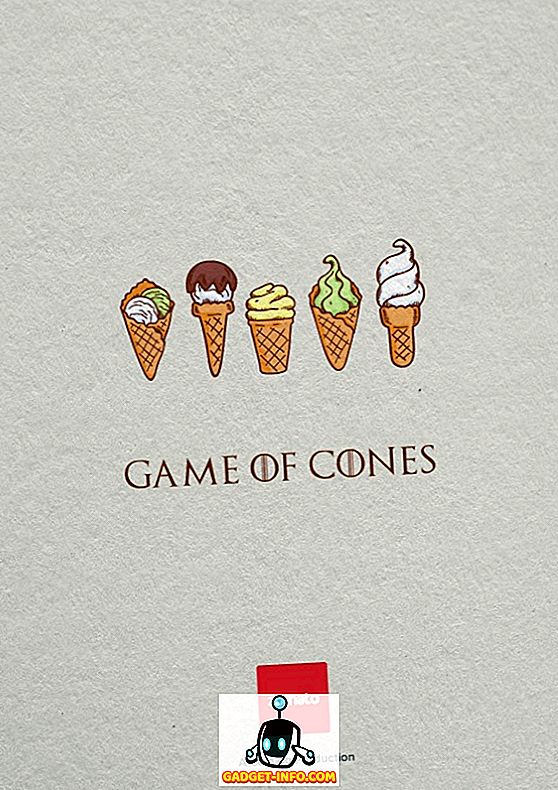




![beste galerij - Interactive Online Crossword On Tech-Biz Trivia [2]](https://gadget-info.com/img/best-gallery/586/interactive-online-crossword-tech-biz-trivia.jpg)

